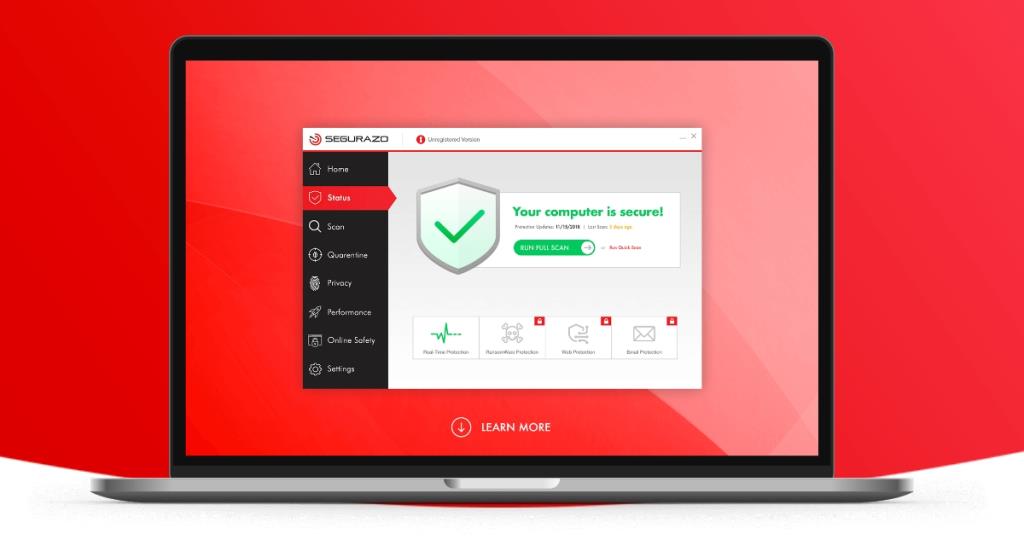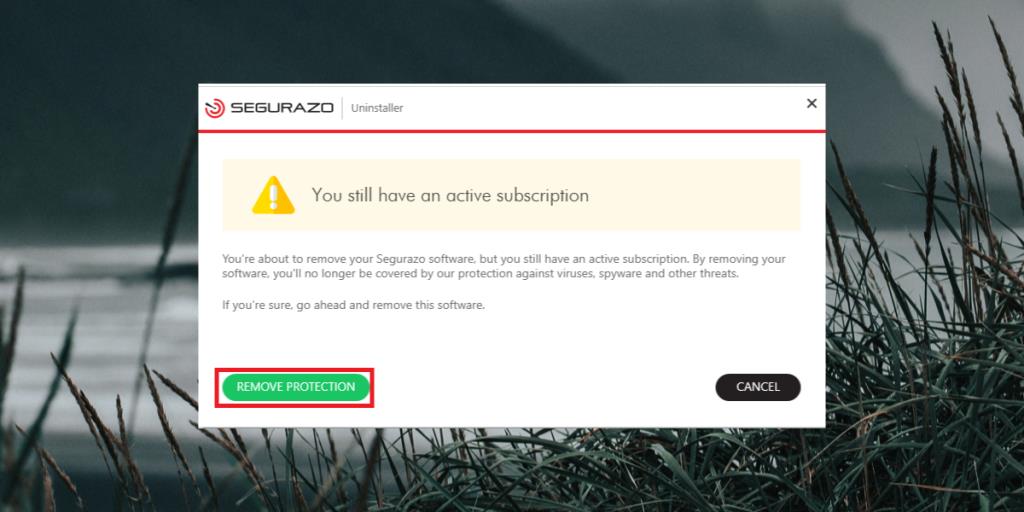O Windows nem sempre teve a melhor defesa contra vírus e malware ao longo dos anos. O Windows já percorreu um longo caminho desde os dias do Windows XP em termos de fornecer melhor proteção aos usuários. O Windows Defender oferece proteção muito melhor, mas outros aplicativos antivírus não desapareceram simplesmente porque o Windows Defender existe.
Não faltam outros aplicativos antivírus, mas nem todos são criados iguais. Alguns, como o MalwareBytes, são ótimos e podem localizar e remover infecções que o Windows Defender não detectou, mas outros são menos competentes e alguns tendem a causar problemas.
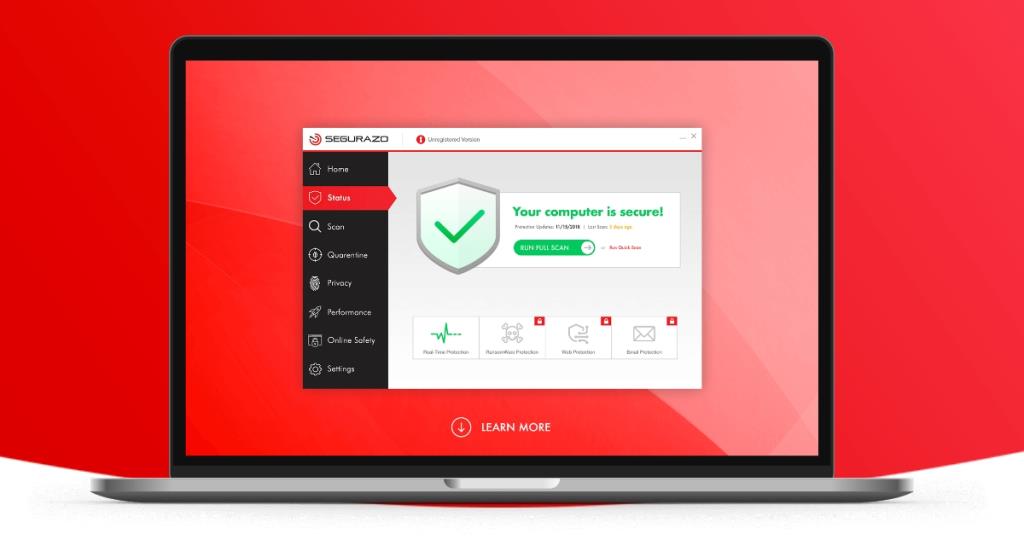
O Segurazo é um vírus?
Existem muitos aplicativos antivírus de terceiros que você pode instalar para manter seu sistema seguro se não quiser usar o Windows Defender. O antivírus Segurazo, embora seja um antivírus, não é altamente recomendado.
O antivírus Segurazo afirma limpar o seu sistema, mas age como malware, destacando constantemente ameaças que não existem. Em seguida, ele tenta enviar um software que o usuário deve comprar para se livrar dessas infecções. É basicamente tentar vender a cura para um problema que não existe.
Se você instalou este antivírus, deve saber que seu sistema não está infectado por nada além deste aplicativo. Remova-o e tente usar um antivírus mais confiável.
Desinstalar antivírus Segurazo
O antivírus Segurazo vem com um desinstalador que, tecnicamente, funciona, mas deixará vários arquivos residuais e entradas de registro. Veremos como removê-los todos.
1. Execute o desinstalador do antivírus Segurazo
A primeira etapa para desinstalar o antivírus Segurazo é executar seu próprio desinstalador. Isso é bastante fácil de fazer.
- Abra o Explorador de Arquivos.
- Navegue até este local :
C:/Program Files (x86)/Segurazo.
- Execute o arquivo SegurazoUninstaller.exe.
- Quando solicitado, selecione para remover a proteção do sistema.
- Reinicie o sistema.
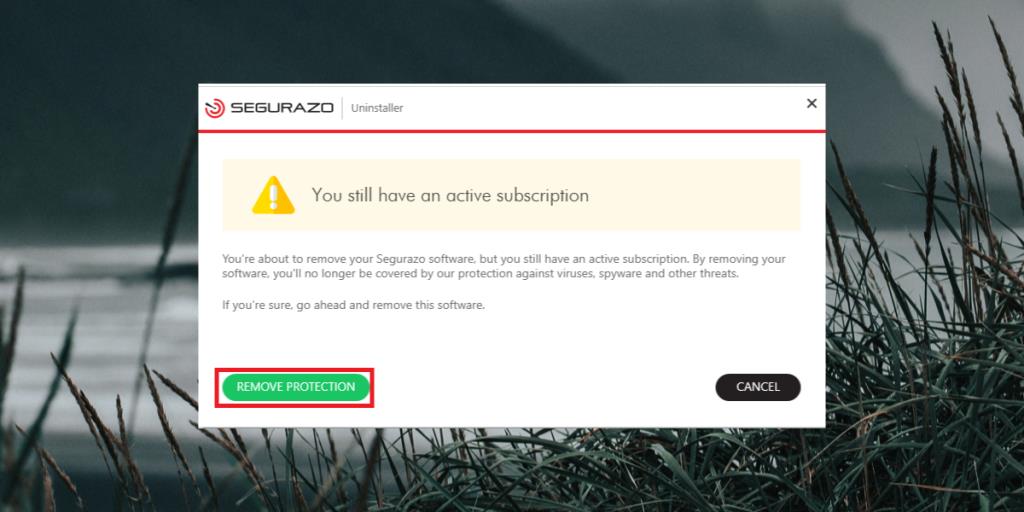
2. Remova as entradas de registro do antivírus Segurazo
O antivírus Segurazo deixa para trás muitas entradas de registro e você precisará usar o recurso Localizar no editor de registro para obter todas elas.
- Toque no atalho de teclado Win + R para abrir a caixa de execução.
- Na caixa de execução, insira
regedit e toque na tecla Enter.
- Depois que o editor de registro estiver aberto, toque no atalho de teclado Ctrl + F.
- Entre em Segurazo e toque em Enter.
- Exclua todas as chaves que você encontrar com o Segurazo no nome ou com valores que tenham o antivírus Segurazo no nome.
Por exemplo, você removerá chaves / valores deste local.
HKEY_CURRENT_USER\Software\Microsoft\Windows NT\CurrentVersion\AppCompatFlags\Compatibility Assistant\Store
- Toque no atalho de teclado Ctrl + F novamente e clique em 'Localizar próximo' para localizar a próxima entrada.
- Exclua essas outras chaves;
- Outros locais onde você terá que excluir chaves e valores são;
- Vá para este local:
HKEY_LOCAL_MACHINE\SYSTEM\ControlSet001\Control\Session Manager e exclua o PendingFileRenameOperations valor.
- Vá para este local:
HKEY_LOCAL_MACHINE\SYSTEM\ControlSet001\Services\EventLog\Application e exclua SegurazoSvc .
- Use a tecla Ctrl + F e a caixa Localizar várias vezes para se certificar de que não sobrou nada relacionado ao Segurazo.
3. Remova os arquivos DLL
Os arquivos DLL e alguns arquivos SYS ainda serão deixados no sistema e podem causar problemas no futuro. Eles são bastante teimosos quando se trata de ser removidos, então você precisará usar o Prompt de Comando.
- Abra o prompt de comando com direitos de administrador .
- Execute os seguintes comandos , um por um.
del / f C: \ Arquivos de programas (x86) \ Segurazo \ SegurazoShell64_v1069.dll del / f C: \ Arquivos de programas (x86) \ Segurazo \ SegurazoKD.sys
4. Faça a varredura do sistema
Depois de remover tudo, é uma boa ideia certificar-se de que nada malicioso foi deixado para trás.
- Execute uma verificação completa do sistema com o Windows Defender .
- Execute uma verificação completa do sistema com a versão gratuita do MalwareBytes.
- Remova todas as infecções encontradas.
Conclusão
Você não precisa usar o Windows Defender para manter seu sistema seguro. Existem muitos aplicativos antivírus confiáveis que podem manter um sistema Windows 10 limpo, mas sua reputação fala por si. Pesquise os melhores disponíveis antes de instalar um.